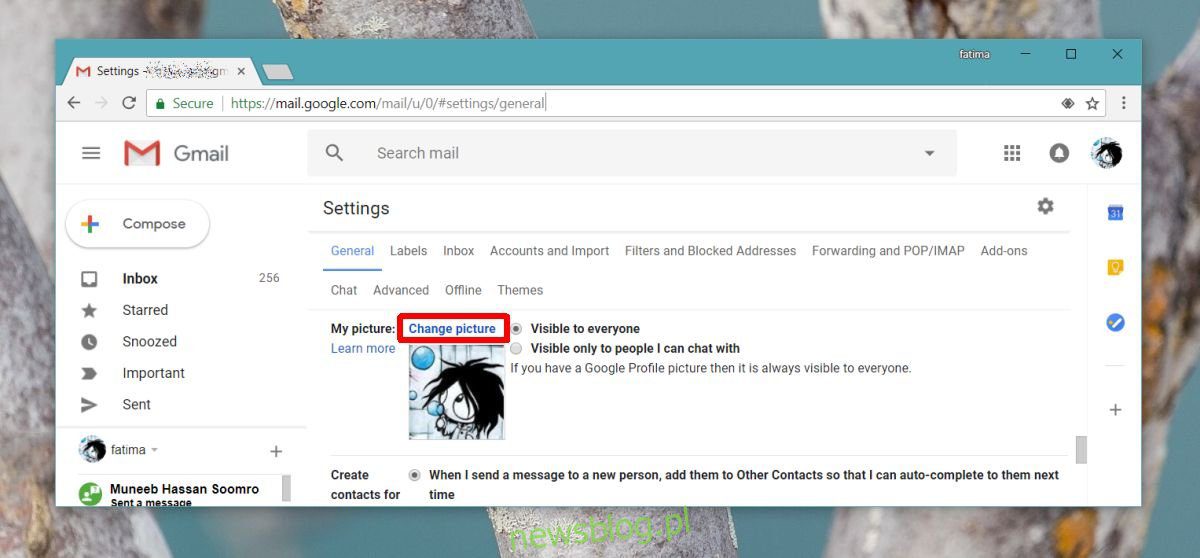
Google cung cấp nhiều sản phẩm web được sử dụng trong cùng một tài khoản Google. Có một nơi trung tâm nơi bạn có thể quản lý thông tin cá nhân được lưu trữ trong tài khoản Google của mình, nhưng có vẻ như ảnh hồ sơ Gmail của bạn không phải là một trong những thứ bạn có thể quản lý. Ảnh hồ sơ Gmail của bạn rất quan trọng vì những người thêm bạn làm địa chỉ liên hệ Gmail hoặc Google sẽ nhìn thấy ảnh đó.
Ảnh hồ sơ Gmail
Mở Gmail và nhấp vào bánh răng nhỏ ở góc trên bên phải. Nó nằm dưới ảnh hồ sơ hiện tại của bạn. Chọn Cài đặt từ menu đã mở.
Trên trang Cài đặt, chọn tab Chung và cuộn xuống. Bạn sẽ tìm thấy một phần có tên Ảnh của tôi sẽ hiển thị ảnh hồ sơ Gmail hiện tại của bạn. Nhấp vào Thay đổi ảnh ở trên.
Duyệt qua máy tính của bạn để tìm ảnh mới, chọn và cắt ảnh nếu cần, thế là bạn đã hoàn tất.
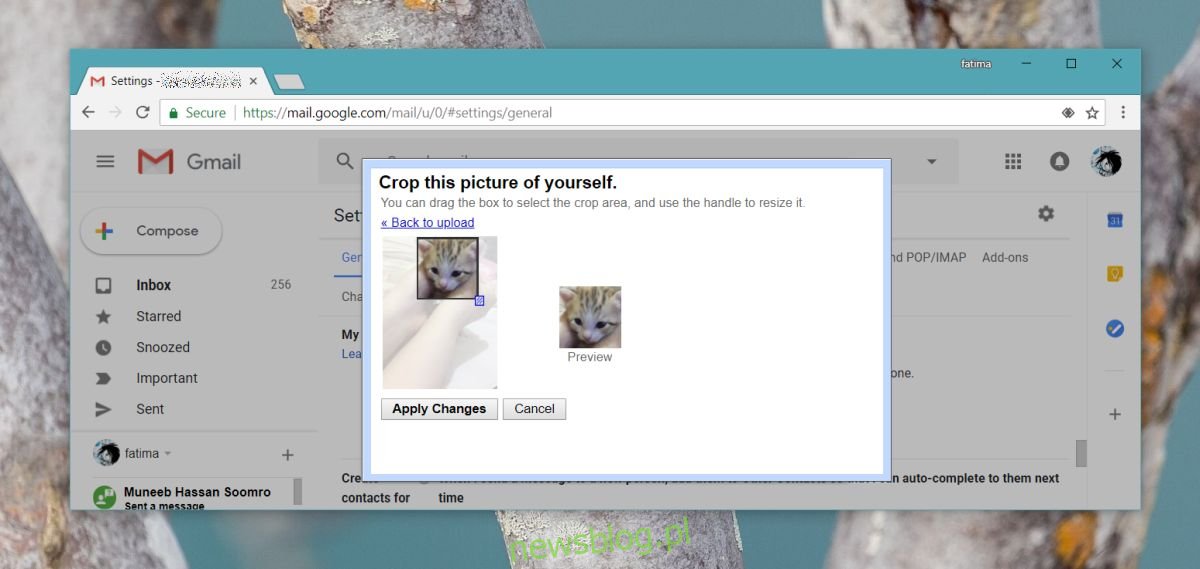
Ảnh hồ sơ Gmail mới của bạn sẽ đồng bộ hóa với tất cả những người đã thêm bạn làm liên hệ, nhưng điều này có thể không xảy ra. Điều này có thể là do người dùng có tùy chọn đặt hình ảnh của riêng họ cho một số liên lạc. Cuối cùng, ảnh mới sẽ được đồng bộ hóa nhưng có thể mất một chút thời gian.
Bạn có thể nhận thấy rằng thanh ở đầu Gmail chứa hình thu nhỏ ảnh hồ sơ của bạn không thay đổi khi bạn thay đổi ảnh hồ sơ Gmail của mình. Đó là vì đó là ảnh tiểu sử trên Google+ của bạn. Để thay đổi điều này, hãy nhấp vào ảnh và chọn Tiểu sử trên Google+.
Trên trang tiểu sử trên Google+ của bạn, nhấp vào nút chỉnh sửa rồi thay đổi ảnh tiểu sử của bạn. Ảnh này sẽ thay thế ảnh hồ sơ Gmail của bạn và sẽ đồng bộ hóa với danh bạ của người khác nhanh hơn rất nhiều.
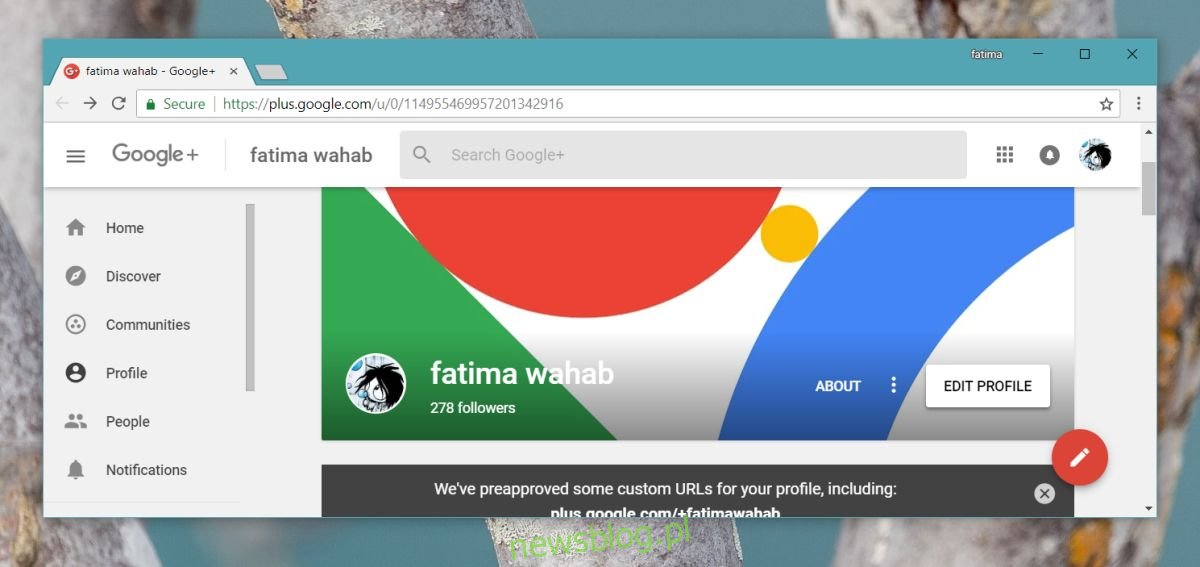
Ảnh hồ sơ Chrome
Nếu bạn đang sử dụng tài khoản Google để đồng bộ hóa tùy chọn trình duyệt Chrome của mình, quá trình thay đổi ảnh hồ sơ Chrome của bạn sẽ lâu hơn một chút.
Trước tiên, hãy truy cập lại tiểu sử trên Google Plus của bạn. Nhấp vào hình thu nhỏ ảnh hồ sơ của bạn trong thanh ở trên cùng (xem ảnh chụp màn hình trước đó) và chọn ảnh từ các ảnh hồ sơ có sẵn. Sau đó đăng xuất khỏi Chrome. Đảm bảo không có dấu vết nào về tài khoản của bạn trong hồ sơ Chrome của bạn. Bạn có thể cần xóa người dùng được liên kết với Chrome và tạo một người dùng mới. Trong người dùng Chrome mới, hãy đăng nhập vào tài khoản Gmail của bạn và bạn sẽ thấy ảnh hồ sơ mới thay vì ảnh cũ.

Không cần phải nói, đây là tất cả phức tạp nghiêm trọng và nhiều hơn mức cần thiết. Ảnh hồ sơ cũ dường như không muốn biến mất và rất khó để tìm ra cách làm mới nó.
